
Erste Schritte mit dem Feedback-Assistenten auf dem Mac
Um den Feedback-Assistenten zu verwenden, musst du mit einem Apple Account angemeldet sein, der als Apple-Entwickler registriert ist. Du kannst auch bei einem Apple Beta Software-Programm oder bei AppleSeed für IT registriert sein.
Hinweis: Wenn du bei keinem dieser Programme registriert bist, kannst du über die Produkt Feedback-Website von Apple Feedback an Apple senden.
Auf der Apple Bug Reporting-Website findest du weitere Informationen dazu, wie du Feedback senden kannst.
Feedback-Assistent öffnen
Verwende auf dem Mac eine der folgenden Methoden, um den Feedback-Assistenten zu öffnen:
Klicke im Dock auf
 . (Bei Seed-Vorabversionen befindet sich der Feedback-Assistent standardmäßig im Dock.)
. (Bei Seed-Vorabversionen befindet sich der Feedback-Assistent standardmäßig im Dock.) Drücke die Tastenkombination „Command-Leertaste“, gib „Feedback-Assistent“ ein und klicke dann in der Ergebnisliste auf „Feedback-Assistent“.
Klicke im Dock auf
 , wähle in der Menüleiste „Gehe zu“ > „Gehe zu Ordner“, gib
, wähle in der Menüleiste „Gehe zu“ > „Gehe zu Ordner“, gib /System/Library/CoreServices/Applicationsein, drücke den Zeilenschalter und doppelklicke dann auf „Feedback-Assistent“.Gib in Safari
 den Text
den Text applefeedback://in das Suchfeld ein und drücke den Zeilenschalter.Wähle in einer App „Hilfe“ > „AppName-Feedback senden“. In vielen macOS-Apps ist der Feedback-Assistent im Menü „Hilfe“ verfügbar. (Diese Methode steht in Seed-Vorabversionen zur Verfügung.)
Der Feedback-Assistent befindet sich im Ordner „/System/Library/CoreServices/Applications/“.
Beim Feedback-Assistenten anmelden
Nach dem Anmelden mit deinem Apple Account beim Feedback-Assistenten auf dem Mac bleibst du angemeldet, bis du dich abmeldest. Wenn du den Feedback-Assistenten beendest, ohne dich zuvor abzumelden, wirst du beim nächsten Öffnen des Feedback-Assistenten nicht aufgefordert, dich nochmals anzumelden.
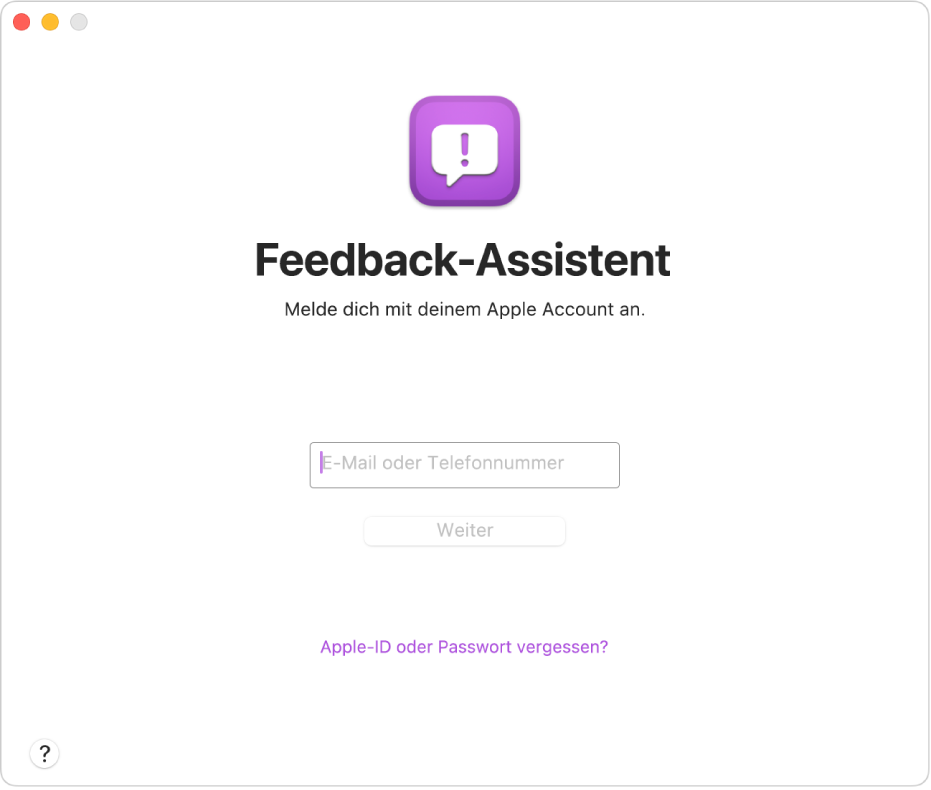
Öffne die App „Feedback-Assistent“
 auf deinem Mac.
auf deinem Mac.Lies die Vereinbarungen zu Softwarelizenz und Vertraulichkeit für den Feedback-Assistenten, wenn du dich erstmals beim Feedback-Assistenten anmeldest, und klicke dann auf „Akzeptieren“.
Klicke auf „In neuem Fenster öffnen“, wenn du die Vereinbarungen in der App „TextEdit“
 lesen möchtest. Du kannst TextEdit auch verwenden, um die Vereinbarung auszudrucken oder als PDF-Dokument zu exportieren.
lesen möchtest. Du kannst TextEdit auch verwenden, um die Vereinbarung auszudrucken oder als PDF-Dokument zu exportieren.Soll die Vereinbarung später erneut gelesen werden, wähle in der App „Feedback-Assistent“ die Option „Hilfe“ > „Lizenzvereinbarung“.
Gib die E-Mail-Adresse oder Telefonnummer von deinem Apple Account ein und klicke dann auf „Weiter“.
Gib dein Apple Account-Passwort ein und klicke dann auf „Weiter“.
Sobald sich der Feedback-Assistent öffnet, kannst du damit beginnen, dein Feedback zu erstellen und zu bearbeiten.
Vom Feedback-Assistenten abmelden
Wenn du einen Computer mit mehreren Benutzern teilst, solltest du dich vom Feedback-Assistenten abmelden.
Öffne die App „Feedback-Assistent“
 auf deinem Mac.
auf deinem Mac.Wähle „Feedback-Assistent“ > „[dein Apple Account] abmelden“.
Wenn du den Feedback-Assistenten das nächste Mal verwendest, wirst du aufgefordert dich anzumelden.